精灵虚拟光驱使用教程
时间:2025-06-23 作者:游乐小编
精灵虚拟光驱,今天和大家分享一下daemon tools的使用教程。
1、 首先,我们要下载安装精灵虚拟光驱程序。
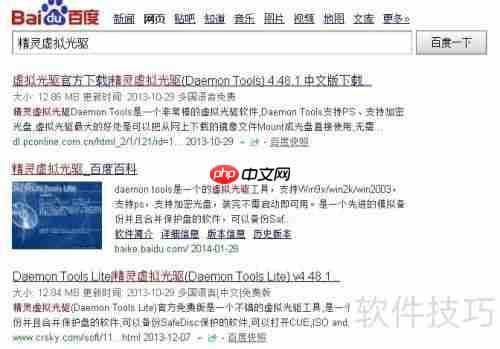
2、 完成下载后开始安装

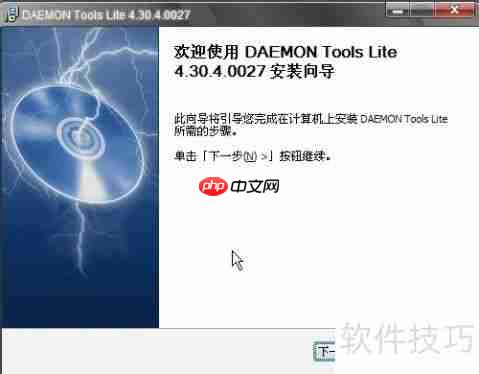
3、 安装过程中需要重启系统,重启之后将继续完成安装。
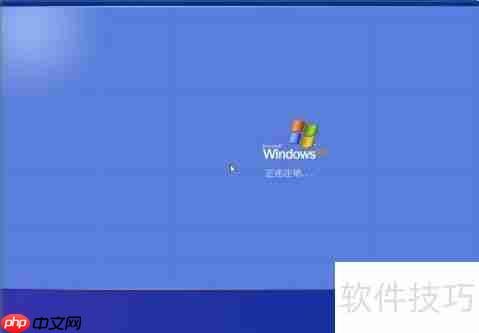
4、 电脑启动完成后,继续进行精灵虚拟光驱的配置安装。
5、 接下来请选择精灵虚拟光驱的安装目录。

6、 系统正在安装Daemon Tools,请稍候片刻。
7、 安装已经完成,同时更新了虚拟设备的相关信息。

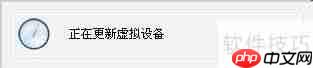
8、 首先我们需要添加一个虚拟设备,在这里我们新增一个驱动器,具体操作如图所示。


9、 打开“我的电脑”双击进入,就能看到刚刚添加的两个虚拟驱动器。

10、 接下来,我们就可以通过精灵虚拟光驱加载所需的镜像文件。这些镜像可以是教学光盘、Ghost系统或各种工具等。它们通常看起来像压缩包,以.iso为扩展名,并具有明显的特征。
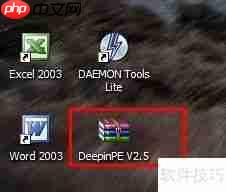
11、 加载镜像的操作非常简单,按照下图指示进行即可。

12、 在弹出的窗口中,选择要打开的镜像文件(*.iso),找到目标文件并点击打开。
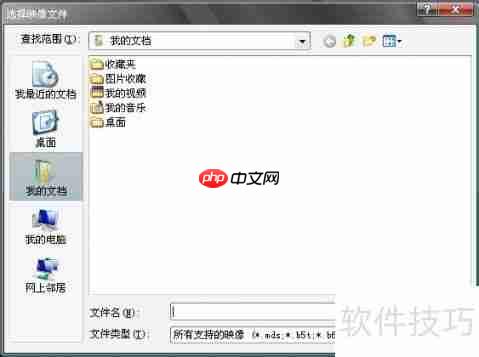

13、 再次打开“我的电脑”,此时会多出一个新的驱动器图标,这表示镜像文件已成功加载,双击该驱动器即可查看其中的内容。

小编推荐:
相关攻略
更多 - 电脑开机出现CMOS错误 重置BIOS设置方法 06.24
- win11电脑开机出现"SYSTEM_THREAD_EXCEPTION" 06.24
- win10系统资源占用异常高_win10后台进程优化的详细步骤 06.24
- win7系统窗口边框消失怎么办_win7窗口边框不显示的修复方法 06.24
- win7电脑开机出现"Error loading operating system" 06.24
- win11电脑自动锁屏怎么关闭_win11自动锁屏的禁用方法 06.24
- win7电脑无线网络经常断开_win7wifi频繁掉线的处理方法 06.24
- win8电脑系统激活失败怎么办_win8产品密钥无效的解决步骤 06.24
热门推荐
更多 热门文章
更多 -

- 坎公骑冠剑11
-
2021-10-31 23:18
手游攻略
-

- 原神卡肉是什么意思
-
2022-06-03 14:46
游戏资讯
-

- 原神
-
2022-05-21 18:36
手游攻略
-

- 《哈利波特:魔法觉醒》守护神测试方法攻略
-
2022-09-17 13:04
手游攻略
-

- 大话西游手游冰封幻境最强攻略 冰封幻境解析
-
2022-05-08 21:12
手游攻略



















